PyCharm安装Python:高级技巧与最佳实践
发布时间: 2024-06-22 11:04:09 阅读量: 84 订阅数: 40 


C++ 实现新年倒计时与烟花显示效果的图形界面程序
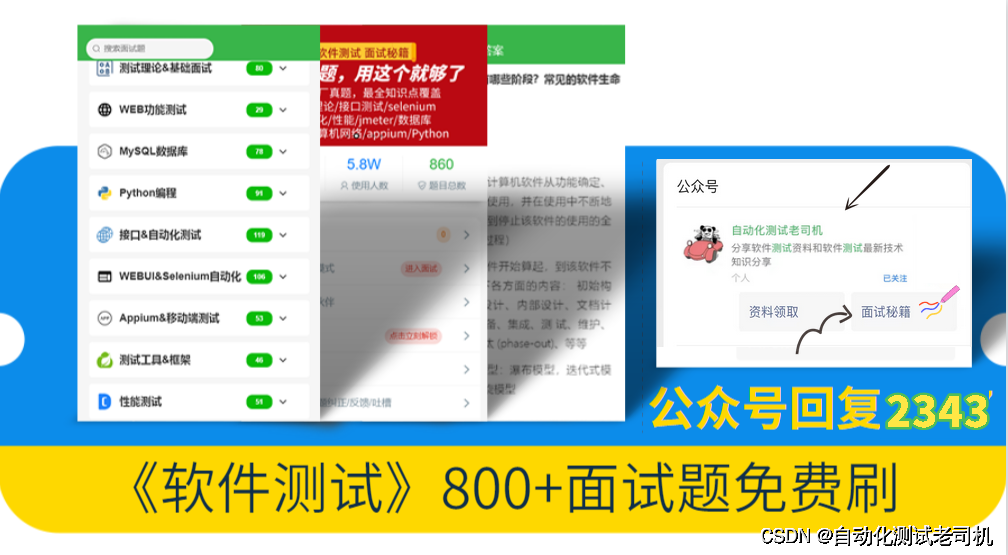
# 1. PyCharm安装Python:基础知识**
PyCharm是一款功能强大的Python集成开发环境(IDE),它提供了丰富的功能和工具来简化Python开发。安装PyCharm是一个简单的过程,但了解一些基础知识可以帮助你充分利用该IDE。
本节将介绍PyCharm安装的各个方面,包括:
- 系统要求:了解PyCharm所需的最低系统要求。
- 下载和安装:从官方网站下载PyCharm并按照安装向导进行操作。
- 创建项目:创建一个新的Python项目以开始使用PyCharm。
# 2. 高级安装技巧
### 2.1 虚拟环境的创建和管理
虚拟环境允许您在隔离的环境中安装和管理Python包,而不会影响系统范围内的安装。这对于同时处理多个项目或避免包冲突非常有用。
#### 2.1.1 创建和激活虚拟环境
1. 打开PyCharm,转到“文件”>“设置”>“项目”>“Python解释器”。
2. 单击“+”按钮并选择“创建虚拟环境”。
3. 选择一个环境名称和位置。
4. 单击“创建”。
5. 激活虚拟环境:在“项目”工具栏中,单击“Python解释器”下拉菜单并选择您创建的虚拟环境。
#### 2.1.2 安装和管理虚拟环境中的包
1. 激活虚拟环境。
2. 在终端中,使用`pip install`命令安装包。
3. 要查看虚拟环境中已安装的包,请使用`pip list`命令。
4. 要卸载包,请使用`pip uninstall`命令。
### 2.2 自定义安装路径和设置
默认情况下,PyCharm安装在系统范围内的位置。但是,您可以自定义安装路径和配置PyCharm设置以满足您的特定需求。
#### 2.2.1 更改安装路径
1. 下载PyCharm安装程序。
2. 运行安装程序并选择“自定义安装”。
3. 在“安装路径”字段中,指定您希望安装PyCharm的路径。
#### 2.2.2 配置PyCharm设置
1. 打开PyCharm,转到“文件”>“设置”。
2. 在“设置”对话框中,您可以配置各种设置,例如:
- 编辑器主题和字体
- 键盘快捷键
- 代码风格
3. 要保存更改,请单击“应用”和“确定”。
# 3. 最佳实践
### 3.1 版本管理与协作
#### 3.1.1 使用Git版本控制系统
Git是一种分布式版本控制系统,允许开发人员跟踪代码更改、协作工作并管理代码库的历史记录。在PyCharm中,可以使用内置的Git集成来管理Python项目。
**配置Git**
1. 在PyCharm中,打开“VCS”菜单并选择“Enable Version Control Integration”。
2. 选择“Git”作为版本控制系统。
3. 输入Git存储库的URL或克隆现有的存储库。
**提交更改**
1. 对代码进行更改后,单击“Commit”按钮(或使用快捷键Ctrl+K)。
2. 输入提交消息,描述所做的更改。
3. 选择要提交的文件。
4. 单击“Commit”按钮提交更改。
**拉取和合并请求**
1. 从其他开发人员拉取更改:单击“Pull”按钮(或使用快捷键Ctrl+T)。
2. 解决合并冲突:如果存在合并冲突,PyCharm会突出显示它们。手动解决冲突并提交合并。
3. 推送更改:单击“Push”按钮(或使用快捷键Ctrl+Shift+K)将本地更
0
0





